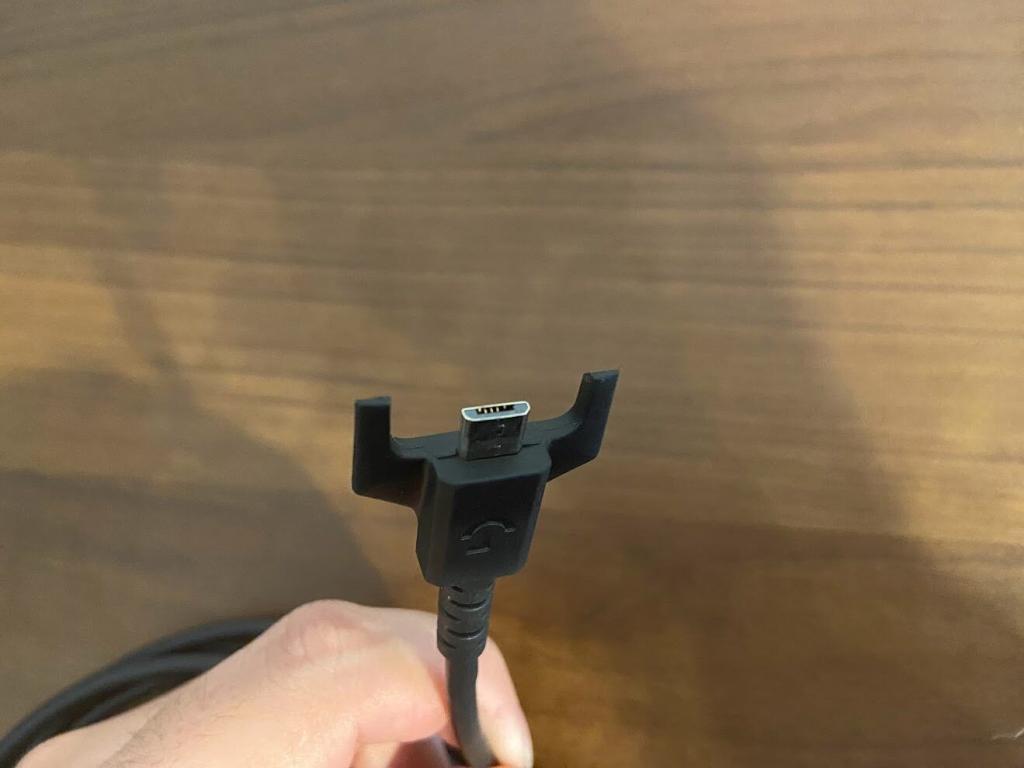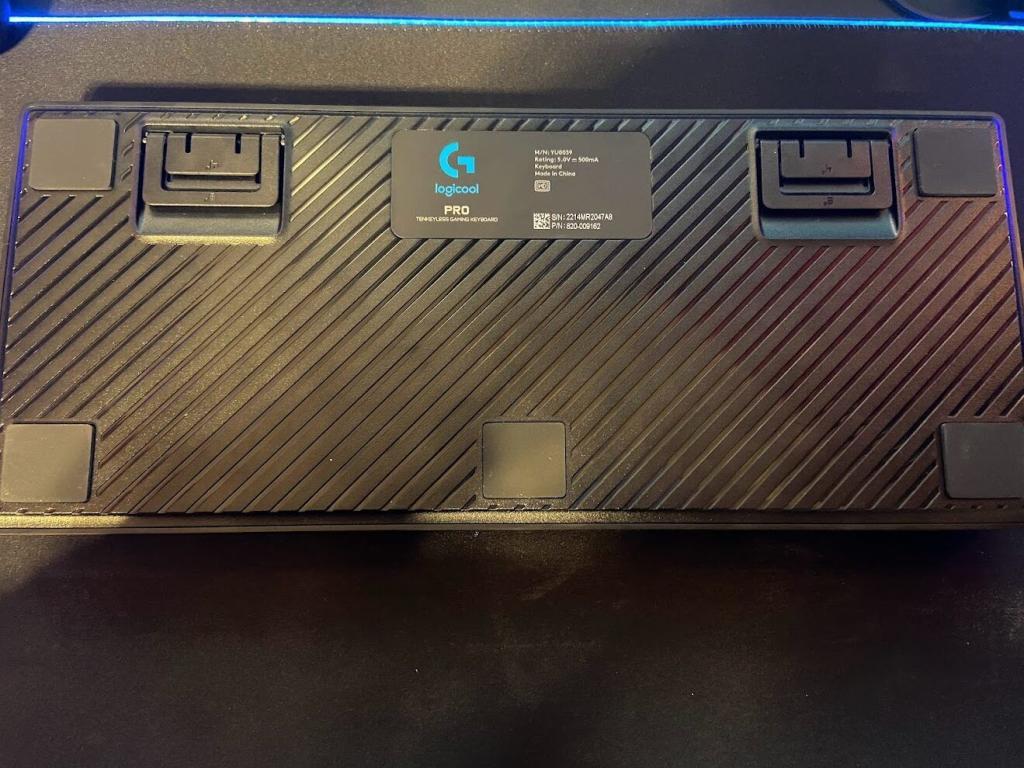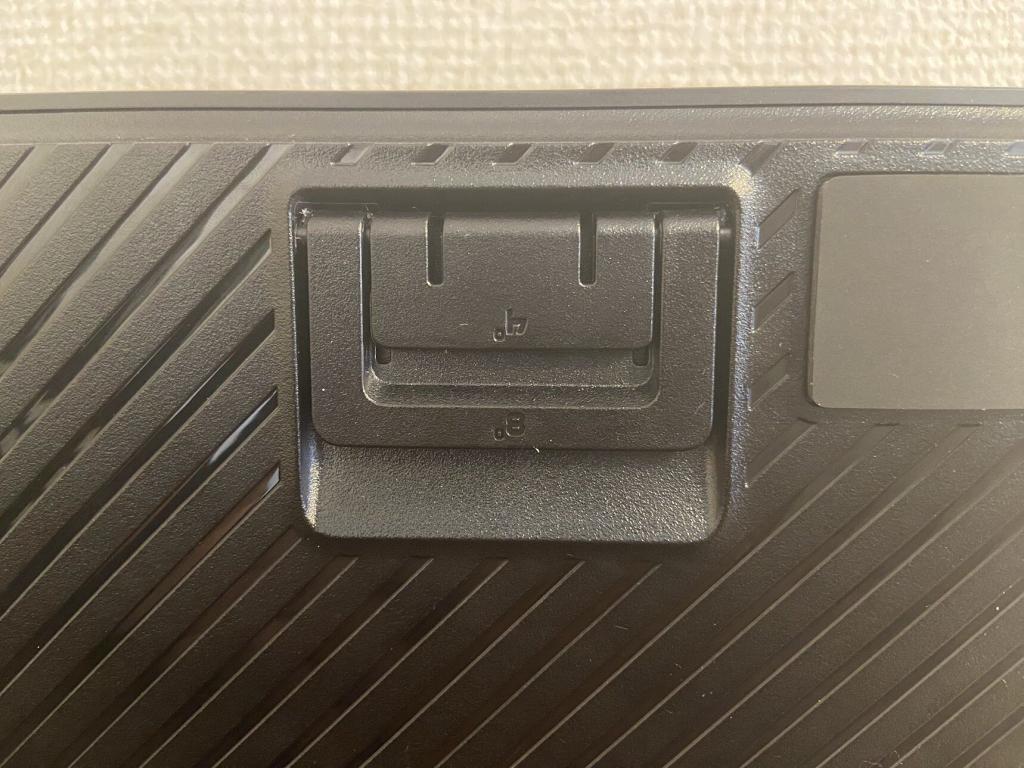FPSプレイヤー中心に流行っているテンキーレスキーボード。
筆者もFPSをプレイするので、テンキーレスキーボードはマウスを広く動かせそうだなと思いつつ、今まで手を出してきませんでした。
しかし、FPSをプレイしていてマウスをキーボードにぶつける日々に嫌気がさしたので、購入してみたLogicool Gの『GPROキーボード』。
最初は初めてのテンキーレスで不安もありましたが、今では買って良かったと心から言えるキーボードだと感じましたので、レビューしていきます!!
・2か月使って感じたGPROキーボードの使用感と機能性
・GPROキーボードとGPRO Xキーボードの違い
・失敗しない軸の選び方と見落としがちな保証面の注意点
筆者はGPROキーボードを購入して、
『あぁ……これは人気なキーボードなワケだわ……』と感じるくらい、今ではGPROキーボードのとりこです。
購入を迷っている方に、GPROキーボードの魅力をたくさんお伝えしていきます!!
G PROキーボードの特徴
それではさっそくGPROキーボードの特徴を見ていきましょう。
テンキーレスなのでコンパクト
GPROキーボードの大きな特徴その1『テンキーレス』。
最近、キーボードにはコンパクトさを求める人々の間で流行しているテンキーレスですが、GPROキーボードもテンキーレスキーボードです。
「フルサイズキーボードは持ってるけど、テンキーレスってどのくらい小さいの??」と思った人が、実際のサイズを感じられるように画像を用意しました。
テンキーを搭載しているモデルであるLogicool Gの『G913キーボード』と『GPROキーボード』のサイズ感を比較してみましょう。
縦幅は同じような感じ。しかし、横幅はサイズ感が全然違うことが分かります。
テンキーを使う機会がない人にとってはそのままメリットとなるので、ゲーム用途のキーボードとして人気が出るのも頷けます。

FPSを遊んでいて左に振り向こうとしてマウスがキーボードにごつん!そんなことは減るんじゃなイカ?
ケーブルは着脱式で移動にも便利
GPROキーボードの大きな特徴その2『着脱式ケーブル』。
GPROキーボードはUSB有線接続のキーボードですが、そのケーブルは着脱式になっています。
キーボードを置いている場所に別の何かを置きたくなった際など、コードと本体を分断すればキーボードを別の場所に置くことができます。
また、持ち運びの際はバッグに収納したコードがどこかに接触して折れ曲がってしまうことを避けられます。
キーボードとUSBケーブルを切り離せることはかなりメリットに感じることが多いはずですよ!!
違う用途のキーボードに切り替えたくなったりした時とか、ケーブルを引っこ抜いて別の場所に置けるのはとても素敵ね!!

光り方もカッコいい!
GROキーボード、光り方が凄く綺麗なんですよね。
ゲーミングデバイスはキラキラ光ってなんぼだと思ってる筆者はGPROキーボードの光り方にはかなり満足しています!
特にお気に入りはプリセットの『色の波』。
他にも色固定モードで三つの色を見てみましょう。



どの色も綺麗で使っていてテンションが上がります!
また、フリースタイルモードでは指定した特定のキーの色を変えられます。
下の画像は移動キーであるWASDキーを変更した画像です。
設定も簡単なのでロジクールの専用ソフトウェア『G HUB』を使って好みの色にキーボードを染めましょう。
専用ソフトウェア『G HUB』の使い方を詳しく解説している記事ははこちら。
G PROキーボードの外見レビュー
ここからはGPROキーボードの外見をレビューしていきます。
キーはもちろん、横から見たGPROキーボード、その他の細かいところを見ていきましょう。
黒色メインのデザインで高級感がある
筆者はLogicool Gのキーボードを幾つか持っていますが、GPROキーボードの質感が一番好きです。
艶がない仕上がりなので高級感があるんですよね。印字もかな入力を補助する表記がなく、シンプル。
次は横から見てみましょう。
横幅はコンパクトな割に、意外と厚さはあります。
薄型キーボードであるG913をメインに使ってる筆者から見ると、GPROキーボードは分厚い印象はありますがそれでも一般的な厚さです。
裏側はこんな感じ。
滑り止めが5か所もありますし、本体も重いのでマウスパッドの上でも滑りません。
次は光る部位を見ていきましょう。まずはCAPS LOCK(キャプスロック)とSCROLL LOCK(スクロールロック)から。
こちらがキャプスロックとスクロールロック。
人によっては使わない機能ですが、使う際は力強く光ります。
最後にゲームモードボタンとライトのON/OFFボタンを紹介します。
右上のライティングのON/OFFができるボタンはカラーで光るので嬉しいところ。
このボタンはONとOFFのみの対応で、〇段階調整などはできません。
スタンドも0~2段階で設定可能
最近のLogicool Gキーボードはスタンド調整機能を搭載したモデルがあるのですが、GPROキーボードもスタンド調整ができます。
調整機能により、0~2段階の調整が可能になります。こちらが0段階。
次が1段階と2段階の画像です。


ライティングもですが、こういった細かいところを自分なりにカスタマイズできるのは素晴らしいと感じます。
G PROキーボードの機能性のレビュー
続いて機能性のレビューです。
お馴染みのゲームモードの解説や、マクロ化できるキー、そしてFNキーを用いたメディアコントロールの方法をお伝えしていきます。
F1キー~F12キーに割り当て&マクロ化が可能
ゲーミングデバイス特有の機能の割り当てですが、GPROキーボードはF1キー~F12キーで行えます。
キーボード入力に関係するF7~F10キーに別機能を割り当てるのは難しいかもしれません。
しかし、最近はG HUB側でGシフト機能を使えるので、最大20個近く別機能を割り当てることが可能です。
F1キーにGシフトを割り当てたらF1キーを押している間はF2キーからF12キーに任意の別機能を割り当て&使用することができるわっ!!

このようにファンクションキーに別機能を割り振った上で、Gシフトを使えば機能の割り振りに関してポテンシャルは決して低くはないと言えるでしょう。
マクロ作成操作も簡単なので、G HUBを使えば自分の思い通りの機能を割り振って便利に使えます!!
G HUBに関して詳しく記載している記事があるので、G HUBでどういったことが可能になるのか興味がある方はこちらからどうぞ。↓
G HUBのインストールから便利な設定、マクロ作成を徹底解説!
Logicool Gおなじみのゲームモード搭載
Logicool Gのゲーミングキーボードではおなじみですが、GPROキーボードもゲームモードを搭載。
ゲームモードとは、指定したキーを一時的に無効化するモードのことをいいます。
専用ゲーミングソフトウェア『G HUB』で無効化するキーを新たに追加することができます。
これにより、誤入力を防げて快適にゲームプレイすることが可能に!
ゲームを遊んでいて、「このキー誤入力が多いんだよな……」のようなケースがある人には嬉しい機能。

CtrlキーやZキーを押そうとして、間違ってWindowsキーを押してしまう……といったことが無くなります。
FNキーを使えばメディアコントロールもできる
最近はキーボードでメディアコントロールという、音楽メディアの再生や停止、ボリュームコントロールなどができるモデルが流行っています。
パッと見だとGPROキーボードにはそのような音量調節機能がないように見えますが、実はFNキーでメディアの再生/停止・ボリュームコントロールが可能です。
それではGPROキーボードのFNキーと、メディアコントロール機能を見ていきましょう。
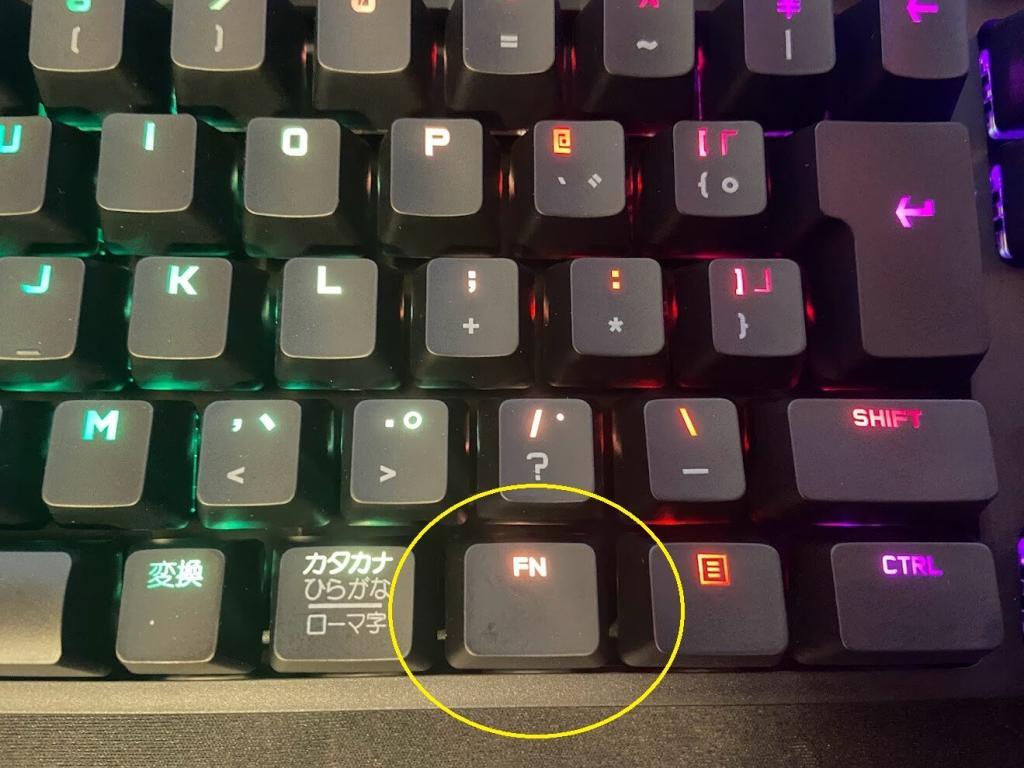

使い方は簡単で、FNキーを押しながら任意のメディアコントロールキーを押すだけ。
手が大きい人は片手でFNキーとメディアコントロールキーを押せます。
また、注意事項としてはメディアコントロール機能を使用できるのは【既定のデバイス】に登録してあるもののみなので注意。
更にUSB-DACを使用していると仕組み上、メディアコントロールキーを用いて段階的な音量調節はできないケースもあるので、そこも注意が必要です。
G PROキーボードの使用感のレビュー
次はGPROキーボードの使用感をお伝えしていきます。
筆者は購入から2か月使用、GPROキーボードをAPEX LEGENDSのようなFPS用キーボードとして運用しています。
マウスを動かせるスペースが増えるのは幸せ
今まで筆者はGPROキーボードのようなテンキーレスキーボードは使っておらず、それどころか
「テンキーレス、流行ってるけど機能性高くなさそうだな……テンキーないしなんか不安……」とか思っていました。
しかし、GPROキーボードを購入し、実際に使ってみることでテンキーレスキーボードの魅力に気付かされました……!!
マウスを動かせるスペースが増えるということは、ゲーム中の不自由さ故のストレスが減ることに繋がります。
FPSをプレイする際、ローセンシ~ミドルセンシの感度でフルサイズのキーボードでプレイしている人に特にオススメ。
GPROキーボードはコードが着脱式なので、使用する際だけ接続する……そんな使い方もできますよ。
打鍵感も良く、押している感触が伝わる
打鍵感はかなり気に入っています!!
押下圧は50gで軽め。しかし、キーを押しているという確かな感触はあるので安心感があります。
また、アクチュエーションポイントは2.0mmなので他のLogicool Gのキーボードと比較したら反応速度はマイルド。
よって、反応速度にこだわりがある人は気になるかもしれません。
反応に関しては良すぎても誤入力が増えてしまいます。

打鍵音がかなり快感!(クリッキー)
GPROキーボードは青軸(GX青軸)と赤軸(GX RED)が存在します。
青軸の方は一般的にクリッキーと言われるタイプで、キーを押した際の音が心地よく鳴ります。
逆に赤軸の方はリニアと言われるタイプで、キーを押した際の音は控えめで静穏性に優れています。
どちらが良いか、と言うのは完全に好みですがVC(ボイスチャット)をする機会が多い人はキーの音をマイクが拾ってしまう為、青軸を避けるイメージがあります。

今はノイズを軽減する手段が多いから、VCをする=クリッキーは使えない、ではないのは覚えておくといいんじゃなイカ?
ですが、GPROキーボードのクリッキーは本当に良い音が鳴ります。無意味にカチャカチャしたくなるくらいです。
なので特にこだわりがなければクリッキーをオススメします!
クリッキーにはリニアにはないメリットもあるから、そこも合わせて確認して欲しいわねっ!!

Logicool Gの公式サイトに、『どの軸がどのような音なのか』を紹介しているページがありますので、気になる方はそちらもどうぞ。↓
GPROキーボードの場合はGX+ROMER Gのところで紹介しています。
メカニカルゲーミングスイッチ(公式サイト)
『G PRO』と『G PRO X』の違い
2023年4月現在、GPROキーボードには『GPRO X』というバージョンアップされた機種が存在します。
この項ではそのGPROキーボードとGPRO Xキーボードの違いを説明します。
どっちを購入しようか迷っている方は参考にして頂ければ幸いです。
値段は結構違う
値段はGPROキーボードが2023年4月現在、平均が1万2000円前後なのに対し、GPRO Xキーボードは2万2000円前後。
ちょっとしたゲーミングマウスが買えてしまう金額の差があります。
金額が違う大きな理由については次に説明します。
1万円は中々大きな差と言えますね。でも次に説明する機能に価値を見出せるならGPRO Xもアリかと!!

最大の違いは軸を変えられるか否か
本記事で紹介しているGPROキーボードと、GPRO Xキーボードは最大の違いは『GPRO Xキーボードは軸の交換』ができます!!
これ、中々スゴいことでGPROキーボードの性能をそのままに、軸の特徴をキーごとに変えられるんです。
GPRO Xキーボードは別売りの軸を購入、換装することで一部のキーをリニアやタクタイルにしたりすることができます。
調べたらGPRO Xキーボードはデフォルトで本体についている軸がクリッキーで、
・静穏性に優れたリニア軸(GX-LN)
・クリック感と静穏性のバランスが取れたタクタイル軸(GX-TC)
・心地よいクリック感のクリッキー軸(GX-CK)
の三種類の軸が別売りとして存在します。
アクチュエーションポイント(反応するまでの押し込み)はクリッキーのみ2.0mmでリニアとタクタイルは1.9mm。
キーストロークはクリッキーが3.7mmでリニアとタクタイルは4.0mmと多少の違いがあります。
アクチュエーションポイントに0.1mmの違いがあるから、少しでも反応を高めたい人はキーをリニアかタクタイルにするのも良いんじゃなイカ?

G PROキーボードの良いところ
ここからは筆者が感じるGPROキーボードの良いところを紹介していきます。
リニアとクリッキーが選べる!+クリッキーのメリット
GPROキーボードはリニアかクリッキーから選択することができます。
キーボードを選ぶ際、機能性やデザインを見てから決める人が多いと思いますが、その上で更に自分が好きな軸を選べるところは流石Logicoolさんだなぁと感じました。
そしてLogicoolさんと言えば、ゲーミングデバイスは二年保証があるものが多いです。
しかし実は……GPROキーボードのリニアは一年保証です。クリッキータイプは二年保証。
よって相対的にクリッキーの方が保証面ではメリットがあると言えるでしょう。
2023年4月現在、GPROキーボードのリニアで二年保証があるものもあります。値段はクリッキータイプと同じくらい。

「GPROキーボード買うかぁ。一番安いのにしよう!!」ってポチってしまうと実は一年保証……ってこともあるから注意が必要ね!!
G PROキーボードのイマイチなところ
ここからはGPROキーボードのイマイチだなと感じたところを紹介します。
ぶっちゃけ、不満はないのですが強いて挙げれば……程度です。参考までに。
キーを押し込むと少しシャリシャリ音が鳴る
何の音か分からないんですけど、キーをストロークして指を離した際にシャリシャリ音が鳴ります。
キーによって鳴りやすいところと鳴りにくいところがあるのですが、気にする人は気にするかも。
ここまで書いておいてアレですがシャリシャリ音が鳴るなんて打ち消してしまうくらい良いキーボードです

まとめ
ここまで見て頂き、ありがとうございます。
筆者はMMOをメインにFPSをプレイしている人間なので、今までキーが多いキーボードこそ正義!!って思っており……テンキーレスキーボードは敬遠していました。
しかし、今回GPROキーボードを購入してみて、
「うっわマウスめっちゃ動かせるやん!!!!」とか、
「ケーブルを着脱できるってそれ実質無線じゃね??(違う」と感じることがあり、GPROキーボードがきっかけにテンキーレスのようなFPS向けキーボードの魅力に気付かされました。
機能性もデザインもシンプルながら他のキーボードと比べて決して劣っていないGPROキーボード、是非手に取ってみてはいかがでしょうか?